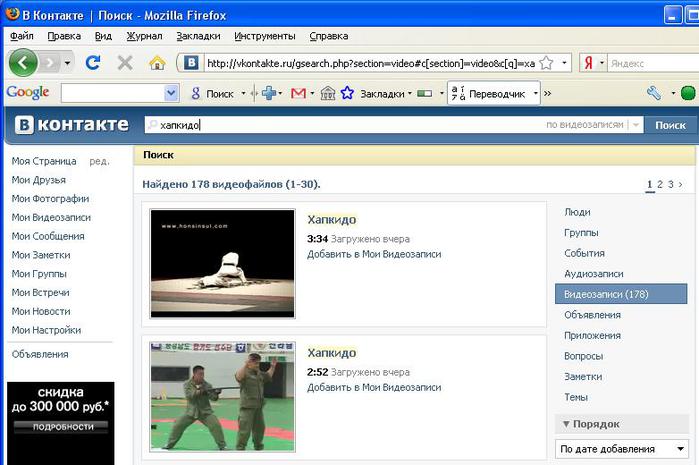Как добавить видео в группу ВКонтакте?
В данной инструкции я хотел бы показать Вам, как добавить видео в группу Вконтакте. В прошлой инструкции мы разобрали процесс добавления графического контента (см. как добавить фото в группу Вконтакте). Теперь самое время сделать тоже самое с видео материалами.
Оглавление:
- Добавляем видео на стену группы
- Как добавить видео в группу в вк
- Видео урок: добавляем видеозапись в группу в ВК
- Заключение
Добавляем видео на стену группы
Идем в нужное сообщество (см. чем отличается паблик от группы в контакте), и щелкаем курсором мыши в блоке «Что у нас нового». Дальше щелкаем на значок «Видеозапись».
Здесь у вас три варианта. Выбрать из роликов, которые уже добавлены в группу (это мы сделаем на следующем шаге). Найти через поиск, или выбрать из видеозаписей, которые добавлены к вам на страницу. Давайте для примера возьмем ролик из альбома группы (см.
Он прикрепляется к новому посту, и нам остается только опубликовать его. Для этого нажимаем на кнопку «Отправить».
Как добавить видео в группу в вк
Находим и открываем раздел «Видеозаписи».
На следующем шаге нажимаем кнопку «Добавить видео».
У вас откроется окно, где нужно выбрать вариант добавления видео. Вам на выбор доступны следующие варианты:
- Выбрать файл. При нажатии на эту кнопку, откроется диспетчер файлов вашего компьютера (см. можно ли отправить архив вк). Нужно найти и выбрать нужный ролик, на жестком диске.
- Выбрать из моих видеозаписей. Этот вариант позволяет вам добавить видео в группу, из тех, которые вы уже добавили к себе на страницу.
- Добавить с другого сайта.
Если с первыми двумя вариантами все понятно, то третий надо разобрать отдельно.
Нажимаем на кнопку «Добавить с другого сайта».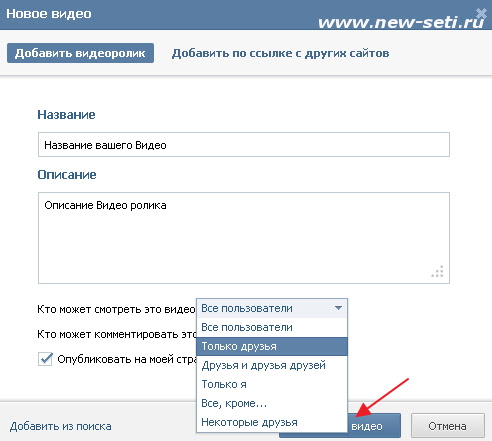 Теперь вставляем ссылку на ролик. Давайте для примера возьмем видео с Ютуба.
Теперь вставляем ссылку на ролик. Давайте для примера возьмем видео с Ютуба.
У нас автоматически видео определиться. Теперь необходимо проверить, и при необходимости подкорректировать описание.
Когда все сделаете, нажимайте кнопку «Сохранить». Видеозапись будет сохранена в группе.
Видео урок: добавляем видеозапись в группу в ВК
Заключение
Читайте также:
Как видите, в своем сообществе вы можете собирать коллекцию самых разнообразных роликов. И добавлять их можно разными путями.
Вопросы?
Вам помогла эта информация? Удалось решить возникший вопрос?
Понравилась статья? Пожалуйста, подпишитесь на нас Вконтакте!
Мой мир
Одноклассники
Google+
Загрузка.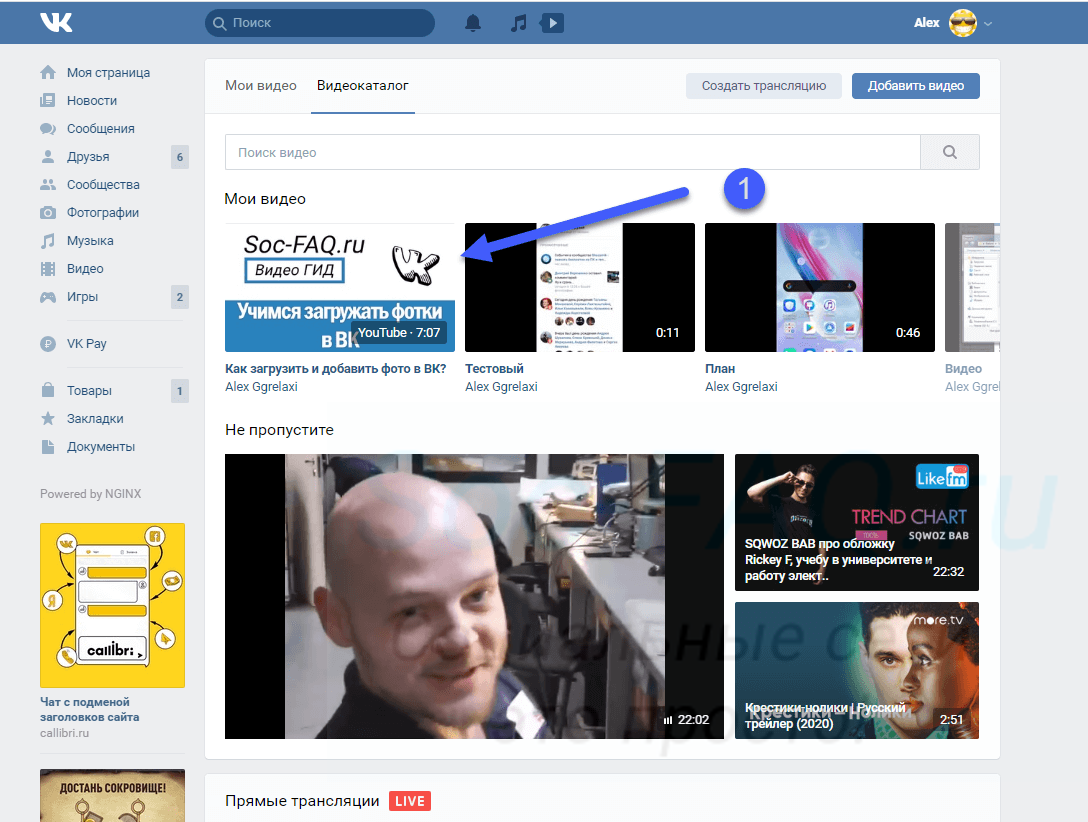 ..
..Как добавить видео в ВК на стену
Если после просмотра интересного видео в ВК вы захотели выложить его стену, чтобы друзья тоже смогли получить удовольствие, но не знаете, как это сделать — не беда, мы вам в этом поможем. Прочтите статью и четко следуйте инструкциям, приведенным в ней.
Как добавить видео на стену с ПК
Для размещения видеозаписи на своей стене в ВКонтакте с ПК, совершите несколько простых манипуляций:
- После авторизации перейдите в раздел «Моя страница».
- Сразу под строкой ваших фотографий вы увидите вопрос «Что у вас нового?». Правее этого вопроса расположены несколько значков: фотоаппарат, пленка и нота. Кликните по пленке.
- Видите список ранее добавленных вами видеозаписей? Выбирайте нужную, после чего нажимайте «Прикрепить».
Теперь вы можете быть уверены в том, что ваши друзья и знакомые смогут разделить с вами удовольствие от просмотра видеозаписи.
Как добавить видео на стену с приложения
Чтобы добавить видеоролик на свою стену ВКонтакте с телефона, вам нужно:
- Для начала, конечно, авторизоваться и перейти в свой профиль.

- Под вашими фотографиями вы увидите кнопку «Запись». Нажимайте.
- На экране всплыло окошко под названием «Новая запись». Здесь ВК вам предлагает совершить ряд действий. Для добавления видеоролика необходимо кликнуть по иконке со скрепкой.
- Нажав на скрепку, второй увидите кнопку «Видеозапись».
- Затем кликаете «Мои видеозаписи», выбираете видео и нажимаете «Готово».
Как видите, с телефона разместить видео на стене так же легко, как и с ПК.
Справка! Данная инструкция применима для приложения операционной системы iOS. Процедура добавления видео на «Андроиде» может немного отличаться, но в целом принцип тот же.
Как добавить видео в ВК на стену, если его нет в разделе Мои видеозаписи
Не отчаивайтесь, если ролик, которым вы хотите поделиться, нет в ваших видеозаписях. Чтобы это исправить, вам необходимо:
- Вернуться к первому разделу этой статьи и выполнить первые два пункта.

- После того, как всплывет окошко «Прикрепление видеозаписи», в строке «Поиск видеозаписей» введите название ролика.
- Вы увидите, что по вашему запросу у вас не найдено ни одного видео. Однако ниже будут результаты запроса, найденные во всех видеозаписях ВК. Выбирайте искомый видеоролик, кликайте «Прикрепить», потом «Отправить».
Поздравляем! С минимальными усилиями у вас получилось добавить видеозапись на стену.
Внимание! Последнюю инструкцию можно применить исключительно в том случае, если в ВК уже есть видеозапись, которую вы хотите разместить на стене. Если она есть на вашем ПК, сначала загрузите ее.
Для загрузки ролика с компьютера, вам нужно:
- Зайти в раздел «Видео» и нажать «Добавить видео».
- Кликнуть «Выбрать файл».
- Выделить нужный ролик, нажать кнопку «Открыть».
- После загрузки видеозаписи нажмите «Готово».
- Теперь понравившееся видео вы можете найти в «Моих видеозаписях».

Пользуйтесь новыми полученными знаниями, ведь вас больше не будет беспокоить вопрос, как добавить видео в ВК на стену.
Как загрузить клип в ВК
Прошло чуть больше недели с того момента, как владельцы ВКонтакте дали возможность пользователям смотреть короткие видео — «Клипы». Это новая функция с возможностью просмотра небольших роликов развлекательного характера. Каким образом загрузить эти клипы в свой ВК, об этом пойдёт речь далее. Вы узнаете все подробности о данном разделе.
Назначение и возможности клипа в ВК
Новая необычная функция «Клипы» появилась в ВКонтакте не случайно. Исследования социальных сетей и популярных приложений в 2020 году за первый квартал показали, что Тик Ток является самым посещаемым приложением в Play Market и App Store.
1 миллиард загрузок в Play MarketФормат коротких видеороликов покорил сердца всего мира.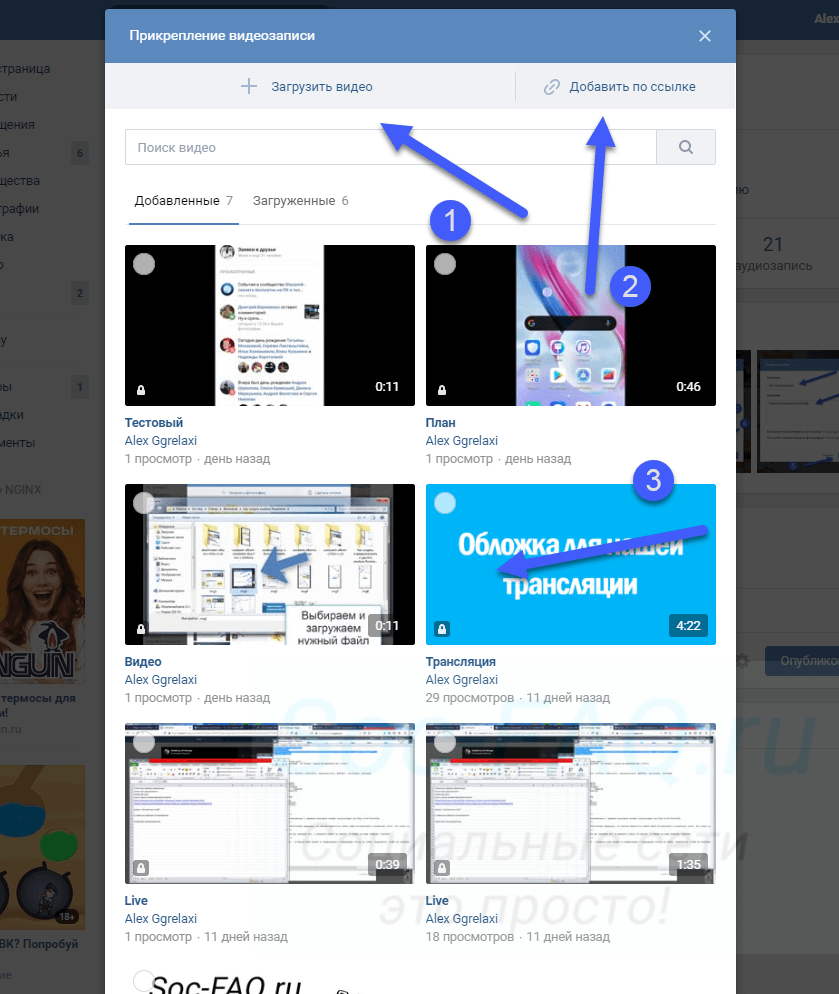 При сравнении в приложении пользователи проводят больше времени, чем в самой популярной социальной сети мира — Фейсбуке.
При сравнении в приложении пользователи проводят больше времени, чем в самой популярной социальной сети мира — Фейсбуке.
Опираясь на эти исследования, владельцы соцсети ВКонтакте сделали свой ход, который не позволит уйти собственной аудитории на сторону. И, возможно, в будущем привлечёт ещё больше публики. Сегодня «Клипы» от ВК ничем кардинально не отличаются от китайского мобильного приложения. Их можно загрузить только в мобильных клиентах для телефонов Android и iOS. В веб-версии пока нигде этого раздела нет.
Иконка «Клипы» в мобильном ВКДо выхода клипов создатели ВК никак не говорили о новинке. Многие пользователи узнали о ней после того, как открыли мобильную версию соцсети. И нашли в главном меню справа иконку «Клипы». После нажатия мы сразу же попадаем на страницу с роликами. Которые можно пропускать свайпом вниз, как и на других подобных приложениях — Тик Ток и Лайк.
Читайте также: как убрать Клипы в ВК.
Как загрузить своё видео в Клипы ВКонтакте
На данном этапе разработка уже готова и запущена в действие. Ролики в ВК из раздела «Клипы» уже набирают по несколько десятков и сотен тысяч просмотров. При длительном просмотре можно увидеть загруженные видеоклипы популярных блогеров из других приложений и просто известных личностей в российском шоу бизнесе. Но не встретить здесь обычных людей, которые делятся своими достижениями в компьютерных играх, показывают своих домашних питомцев или танцуют под любимую музыку.
Ролики в ВК из раздела «Клипы» уже набирают по несколько десятков и сотен тысяч просмотров. При длительном просмотре можно увидеть загруженные видеоклипы популярных блогеров из других приложений и просто известных личностей в российском шоу бизнесе. Но не встретить здесь обычных людей, которые делятся своими достижениями в компьютерных играх, показывают своих домашних питомцев или танцуют под любимую музыку.
В «Клипах» ВКонтакте нельзя сейчас загружать свои видео. Но не спешите расстраиваться, разработчики обещают уже скоро изменить ситуацию. И вы сможете делиться своими короткими видео, которые можно будет снимать прямо в приложении ВК.
Официальный трейлер «Клипов» в ВКСоздатели объясняют отсутствие возможности добавлять ролики тем, что разработка всё ещё находится на стадии тестирования. И некоторые её элементы будут доработаны, возможно и переработаны.
Сейчас видео здесь снимают опытные видеоблогеры, которые уже имеют популярность на других платформах. Они были специально приглашены владельцами ВК для того, чтобы поднять рейтинг нового раздела в соцсети. И привлечь внимание тех, кто много времени проводит в приложениях конкурентов. Сколько продлится этот рекламный отрезок времени, скорее всего, не знают даже разработчики. И даты возможности загружать свои клипы в приложении ВК нет. Даже в их официальном блоге.
Они были специально приглашены владельцами ВК для того, чтобы поднять рейтинг нового раздела в соцсети. И привлечь внимание тех, кто много времени проводит в приложениях конкурентов. Сколько продлится этот рекламный отрезок времени, скорее всего, не знают даже разработчики. И даты возможности загружать свои клипы в приложении ВК нет. Даже в их официальном блоге.
Это интересно: как снимать и выкладывать видео в Клипы ВК.
Что из себя представляет раздел «Клипы» в ВК
Управляет лентой видео, её формированием, специальный и уникальный алгоритм, который был создан ВКонтакте. Главным его свойством является «чувствительность» к действиям со стороны зрителя. «Клипы» уже запоминают тысячи реакций со стороны пользователя. После чего будет сформирована лента предпочтений. Где будут учитываться все факторы его интересов. Клипы уже можно отправлять друзьям по ссылке, оставлять на своей странице, делиться в других социальных сетях и отправлять на другие приложения.
Создатели ВК призывают каждого пользователя делиться и реагировать на видео, например, если вам понравился загруженный ролик — поставьте класс. По этим действиям будет понятно, что ещё нужно доработать в данной платформе, какие элементы изменить. В будущем нам обещают полноценную платформу с десятками разных функций, фильтров и умным видеоредактором. Выбирать эффекты для съёмки и обработки видео пользователи смогут при помощи жестов в приложении «Клипы».
Логотип «Клипов» в ВКонтактеС такими возможностями клипы пользователей просто не смогут остаться без внимания. Сразу же после публикации всем друзьям и подписчикам отправляется уведомление о новинке. После чего подобные сообщения получают друзья друзей. И далее уже видео отправляется в «свободное плавание». Именно здесь каждый сможет понять — друзья понаставили лайков в знак солидарности или ролик действительно хорош.
Официальная группа нового раздела в Вконтакте
Разработчики зарегистрировали группу, которую посвятили новому разделу «Клипы».
В ней еженедельно проводятся голосования за лучшие загруженные ролики недели, в которых может принять участие каждый. Ссылки из группы на видео могут быть открыты для просмотра в веб-версии ВКонтакте.
Группа «Клипы» в ВКонтактеЕсли вам понравилось это нововведение, подписывайтесь на новости группы, чтобы узнать, когда уже и вы сможете опубликовывать свои ролики.
Видео-инструкция
Посмотрите в видео о том, каким образом можно будет добавить свой клип в социальной сети ВК, а также мнение людей о данном приложении.
Как снимать и выкладывать видео в Клипы ВК
Популярные социальные сети боятся упустить своих пользователей, поэтому вынуждены следовать современным трендам. Сегодня мы видим новый раздел в приложении ВКонтакте — «Клипы». Как снимать их и выкладывать видео на своём канале, будет рассказано далее. Вы узнаете все функции нового раздела.
Что такое клипы в ВК
Несколько дней назад был представлен новый раздел в приложении ВКонтакте — «Клипы». Пользователи заметили его по необычной новой кнопке, которая появилась в нижнем меню. Нажав её, мы сразу же оказываемся на странице с короткими видео. В веб версии соцсети этого раздела нет, хотя возможно вскоре ролики будут доступны для просмотра и на ПК.
Пользователи заметили его по необычной новой кнопке, которая появилась в нижнем меню. Нажав её, мы сразу же оказываемся на странице с короткими видео. В веб версии соцсети этого раздела нет, хотя возможно вскоре ролики будут доступны для просмотра и на ПК.
Уже сегодня многим ясно, что эта идея была позаимствована у разработчиков популярного мобильного приложения TikTok.
Тик ТокПроцесс просмотра идентичен с ВК: мы также смотрим короткие видео и перелистываем их свайпом вверх.
Кнопка для открытия клипов в ВКНесмотря на украденную идею новый видеосервис ВКонтакте имеет ряд собственных возможностей и разработок. В пресс-службе соцсети утверждают, что разработчикам удалось создать полноценную AR-платформу, которая оснащена дополненной реальностью. Раздел уже способен самостоятельно обучаться и делать собственные выводы о наших предпочтениях. Эти функции удачно прошли тестирование и уже готовы понимать то, что мы хотим увидеть и какие видео нам больше остальных нравятся.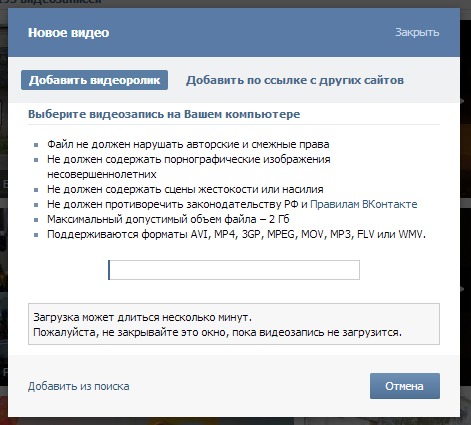
При выходе нового ролика оповещение об этом приходят сразу подписчикам и друзьям блогера. Видео также будут рекомендованы в платформе тем, кому они больше подходят по предпочтениям. Которые были обнаружены сложным алгоритмом. Каждым видео можно поделиться с другими пользователями в ВК. А также с группами ВКонтакте и в приложениях, которые есть на вашем телефоне. Из любого клипа можно создать свою историю в ВК. При нажатии соответствующей кнопки в интерфейсе приложения появляются и другие возможности.
Читайте также: Как убрать Клипы в ВК.
Как снять свой видеоролик в клипах VK
Приложение на данном этапе ещё совсем «молодое». Из-за чего многие возможности, которые доступны на других платформах в ВК отсутствуют. Сегодня снимать видео в клипах могут лишь приглашённые блогеры и популярные личности. Те люди, к которым обратилась администрация ВКонтакте. Сделано это конечно же с той целью, чтобы привлечь как можно больше внимания к разработке.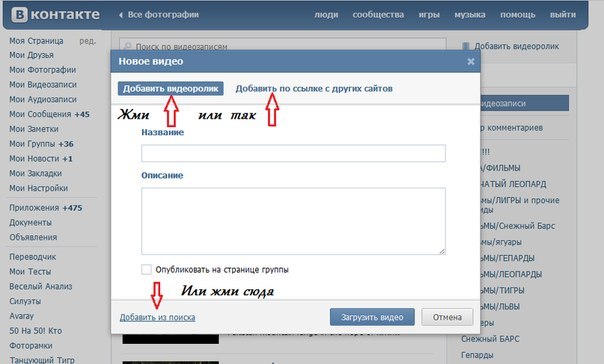 Ведь если клипы начнут «делать на коленке» подростки и школьники, вряд ли это будет кому-то интересно.
Ведь если клипы начнут «делать на коленке» подростки и школьники, вряд ли это будет кому-то интересно.
- Чтобы убедиться в отсутствии возможности добавлять клипы, вы можете открыть свой профиль в ВК на мобильном телефоне и выбрать три полоски вверху страницы;
Выберите кнопку меню в профиле ВК - Выберите раздел «Помощь»;
Нажмите на раздел «Помощь» - Пролистайте список вниз и найдите раздел «Видео», который тоже нужно выбрать;
Выберите раздел «Видео» - Теперь среди списка найдите и выберите строку «Что такое клипы».
Нажмите на «Что такое клипы»
В этом разделе описано что это за новый раздел. А также в нём сказано, что в скором будущем возможность снимать и выкладывать клипы в ВК появится у каждого.
Страница с информацией о клипах в ВКБолее подробно можно об этом прочитать в их официальном блоге на странице: https://vk.com/blog.
Блок разработчиков ВКонтактеЗдесь всегда описаны нововведения ВКонтакте и их назначение. А также прочие новости, которые касаются социальной сети.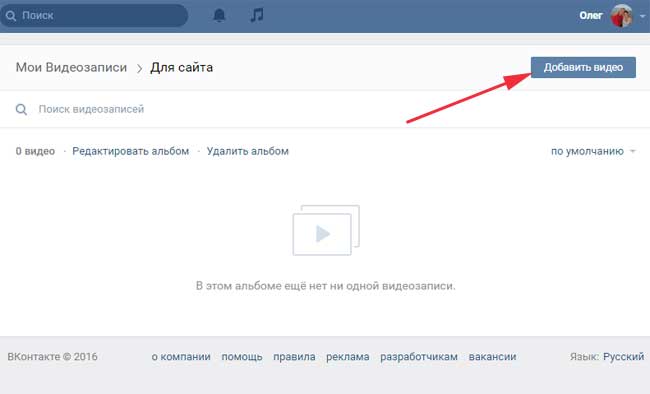 В статье блога разработчики хвастаются тем, что среди видео в клипах ВК уже снимают и выкладывают такие известные люди, как Филипп Киркоров, Павел Воля, Евгений Кулик, Екатерина Варнава и другие.
В статье блога разработчики хвастаются тем, что среди видео в клипах ВК уже снимают и выкладывают такие известные люди, как Филипп Киркоров, Павел Воля, Евгений Кулик, Екатерина Варнава и другие.
Это интересно: как в ВК поставить смайлик в имени 2020.
Как поделиться видео из Клипы ВК
Из-за того, что владельцы ВКонтакте обратились к более опытным и профессиональным блогерам для поддержки клипов, многие из них вышли достойными внимания. Уже сегодня в этом разделе можно «залипнуть» на несколько часов и посмотреть популярные ролики. По качеству (по крайней мере в данный момент) они ничуть не хуже тех, что снимают сейчас на Тик Ток. Глупо думать, что видео такого формата снимают школьники для школьников. Рекомендуются эти ролики к просмотру для творческих людей. Из них можно почерпнуть много полезного.
В клипах ВК каждый третий ролик хочется сохранить для просмотра позже. Или чтобы показать его своим друзьям и близким, поделиться с ними эмоциями, которые вызвало у вас видео. Если нужно это сделать:
Если нужно это сделать:
- Видео можно поставить на паузу. Находясь на ролике, нажмите справа кнопку с изогнутой стрелочкой;
Нажмите на изогнутую стрелочку в клипах - Появится раздел с вашими друзьями и группами, на которые вы подписаны. Выберите любую из них;
- Ролик можно отправить на свою страницу или в другое приложение. Для реализации последнего нажмите на кнопку «Ещё» и выберите приложение.
Приложения
На каждом ролике отображается не только количество лайков и комментариев, но и сколько раз поделились этим видео другие пользователи. После того, как вы отправите ссылку в другое приложение, себе на страницу или в группу ВК, в счётчике будет засчитана эта попытка. Также в клипах есть полезная функция — отключение и включение звука.
Регулировка звука в клипахВ любой момент можно заставить видео замолчать, если к вам кто-либо обращается.
Это может быть полезным: QR код для нового дизайна ВК.
Как добавить видео в ВК
Если в раздел с клипами нам не дают загружать свои ролики, то можно это сделать в другом разделе ВКонтакте. У нас по-прежнему есть возможность добавить на свою страницу видео. Это можно сделать как на компьютере, так и на телефоне.
У нас по-прежнему есть возможность добавить на свою страницу видео. Это можно сделать как на компьютере, так и на телефоне.
- Для этого открываем свой профиль и листаем станицу вниз до момента, когда вы увидите раздел «Видео»;
Нажмите на раздел «Видео» в ВК - После его выбора появится раздел с рекомендуемыми и вашими видео. Здесь нужно выбрать вкладку «Моё видео» вверху;
Нажмите на вкладку «Видео» в ВК - Появляется кнопка посередине окна — «Загрузить видео». Нажмите на неё;
Нажмите на кнопку «Загрузить видео» - Внизу выскакивает окно, в котором будет три возможных пункта: «Загрузить видео», «Выбрать существующее» (в памяти смартфона), «По ссылке» (на другом онлайн сервисе или сайте). Выберите подходящий вариант.
Выберите дальнейшее действие во вкладке
Таким же образом можно загружать видео и файлы на вашу страницу и в группу ВКонтакте, в которой вы являетесь модератором или администратором. При записи нового видео открывается камера вашего смартфона со стандартными функциями и настройками. После остановки трансляции видео будет подгружено на страницу, где вы сможете изменить некоторые его данные: название, теги, описание.
После остановки трансляции видео будет подгружено на страницу, где вы сможете изменить некоторые его данные: название, теги, описание.
Чтобы добавить ролик через веб-интерфейсе ВК, нужно перейти в профиль, в главном меню нажать на «Видео» и выбрать кнопку «Добавить» или «Создать».
Отзывы пользователей о клипах ВК
Было просмотрено множество сторонних сервисов, включая саму социальную сеть ВКонтакте для исследования мнения пользователей о клипах. Можно сказать, что в 90% из 100 люди не разделяют радости нововведения с разработчиками. И считают недостойным копирование чужих функций в ВК. Об этом часто резко высказываются зрители на популярном видеосервисе YouTube.
Отзывы в YoutubeА также в группах и на сайтах, где эти вопросы поднимаются для обсуждения. Каждый пользователь ВКонтакте утверждает, что ему это не интересно и в будущем никто не будет смотреть здесь клипы. Но нужно быть уверенные, что в ближайшее время всё больше людей будут снимать и выкладывать видео клипы в данный раздел ВК.
И это не удивительно, ведь зачем использовать сомнительный и малоизвестный клон в ВК, если есть полноценная платформа. Где всё понятно, знакомо и количество видео любого жанра в изобилии. У владельцев социальной сети есть шанс сделать интересный раздел только в том случае, если в клипах будет свои интересные функции. Которых в свою очередь нет на других подобных платформах, у того же TikTok. И вполне возможно вскоре они появятся вместе с функцией добавления видео от обычных пользователей.
Видеоинструкция
О том, как снимать и есть ли возможность выкладывать свои видео в разделе «Клипы» в ВКонтакте расскажет также блогер из этого видео.
Как загрузить видео в группу в вконтакте — All Vk net
Сегодня мы хотим расскажать вам как можно загрузитьб видео записи в группу или публичную страницу в социальной сети вконтакте.
Вы узнаете для чего это нужно и найдете подробную и очень простую инструкцию которая будет понятна каждому.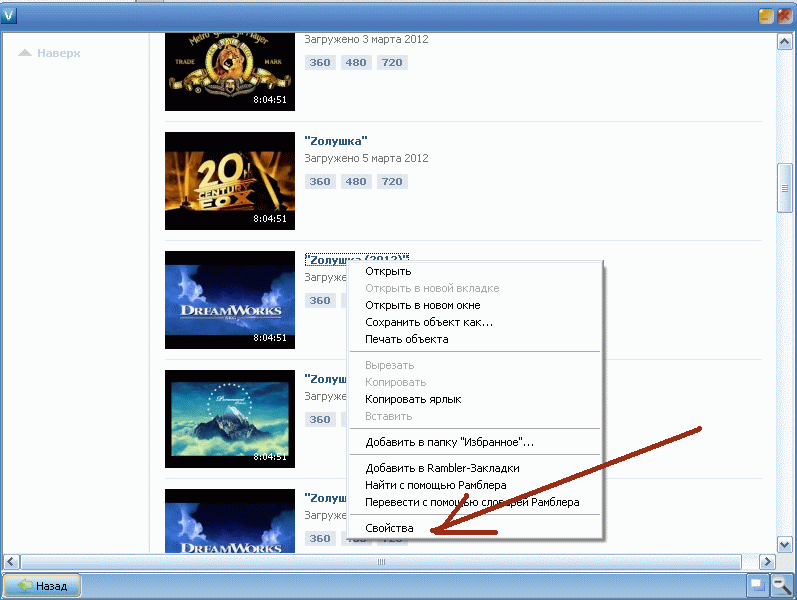
Мы постараемся рассмотреть данный вопрос детально и предоставить только проверреные и достоверные факты.
Как загрузить видео в группу в «ВКонтакте»
Содержание статьи (навигация)
В наше время очень популярны видеозаписи. Они могут быть абсолютно разными: смешные видео, фильмы, мультики, личные видео, предназначенные для определенных лиц и так далее. В одной из самых популярных социальных сетей «ВКонтакте» еще очень давно добавили возможность загружать видеозаписи, как в личные, так и в общие, то есть в сообщества. В данной статье мы разберемся, как добавить видео в «ВК» в группу.
Зачем может понадобиться
Кому и зачем может быть полезно знать, как «залить» видео в группу?
- Пожалуй, самым основным здесь является скрытие видеозаписей от широкого круга людей. Так как множество групп являются закрытыми, администрация может скрывать видеозаписи, защищенные авторскими правами.
- Специализированные группы. Например, группы со смешными видеозаписями.
 Так, ежедневно администрация таких сообществ выкладывает там множество записей, что позволяет, например, зарабатывать деньги на группе, так как такие видео пользуются большой популярностью.
Так, ежедневно администрация таких сообществ выкладывает там множество записей, что позволяет, например, зарабатывать деньги на группе, так как такие видео пользуются большой популярностью. - Видеоальбомы. Такое практикуется, например, в группах бывших выпускников, люди выкладывают туда какие-либо видео, фото, записи и так далее. Стоит отметить, что это все же по большей части используется выпускниками от 2010 года, когда камеры были уже у всех.
Подробная инструкция по добавлению видео в группу вк
Итак, мы разобрались, кому и зачем может понадобиться добавление видеозаписей в сообщества, а сейчас разберемся, как в «ВКонтакте» добавить видео в группу. Это можно легко сделать, следую нашей подробной инструкции:
- Перейдите на сайт «ВКонтакте» https://vk.com
- В левом меню выберите и нажмите на группы.
- Перейдите в группу, в которую вы хотите залить видео. Учтите, что, если группа с ограниченными видеозаписями, вы должны являться ее администратором.

- Если вы хотите использовать уже готовую видеозапись с какого-либо ресурса, пролистайте правое меню немного вниз и нажмите «Добавить видео», где вставьте ссылку на него.
- Если же видео хранится у вас на компьютере, вам нужно использовать окошко добавления постов на стену, справа от окна ввода текста нажмите «прикрепить видеозапись». Здесь вы также можете использовать добавление по ссылке, но нас интересует залитие с компьютера, так что нажмите «загрузить видеозапись».
- Здесь, в отличие от добавления на стену пользователя, у вас не будет возможности выбрать название, доступ и так далее. Так что вы можете нажать на кнопку «к моим видеозаписям» и выбрать их уже у себя.
Перед добавлением чужого видео учтите, что оно может быть защищено авторскими правами, так что в лучшем случае его просто удалят из «Вконтакте», а в худшем – вашу группу заблокируют.
Надеемся, что в данной статье вы узнали, как в «ВК» добавить видеозапись в сообщество, а также зачем это может понадобиться.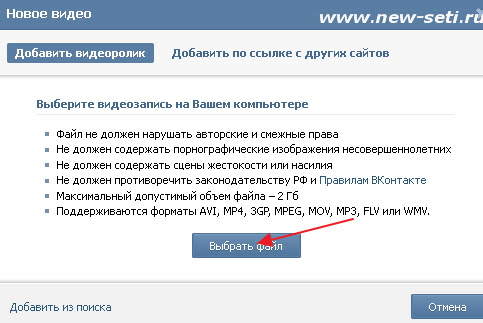
Free Video Uploader для Facebook, YouTube, VK, S3 и FTP
Рейтинги пользователей:
[Всего: 6 Среднее: 4,3 / 5] Movavi Share Online — это бесплатный загрузчик видео для Facebook, YouTube, VK, Amazon S3, и FTP . Используя этот загрузчик видео, вы сможете быстро загружать видео со своего ПК на Facebook, YouTube, VK, Amazon S3 и FTP.Чтобы быстро загрузить видео с помощью Movavi Share Online, все, что вам нужно сделать, это выбрать видеофайлы с ПК, выбрать службы, в которые вы хотите загрузить видео, добавить сведения о файле и затем нажать кнопку «Загрузить». Это автоматически загрузит видео в выбранные сервисы. Вы можете загрузить одно видео или несколько видео одновременно во все поддерживаемые сервисы. Мало того, он даже позволяет вам выбрать одну или несколько служб, прежде чем начинать загрузку файла.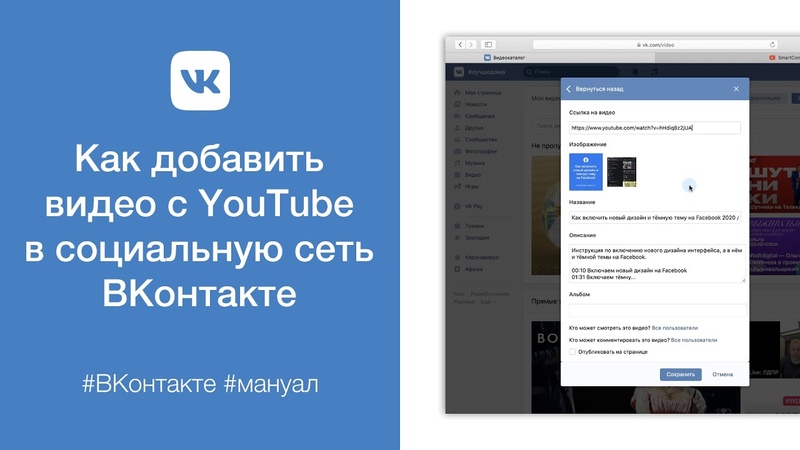
Аналогично другим программам для загрузки видео, таким как Fu, Vigleo и т. Д., этот загрузчик видео также поддерживает различные форматы видеофайлов, включая MP4, 3GP, FLV, MOV, AVI, WMV и WebM.
Помимо возможности загружать видео во все поддерживаемые сервисы, он также позволяет загружать фотографии в Facebook, VK и Amazon S3. Кроме того, он позволяет вам выбрать любой конкретный альбом при загрузке видео или фотографии в Facebook и VK. Принимая во внимание, что если вы хотите загрузить видео или фотографию в Amazon S3, вы получите возможность выбрать каталог, конфиденциальность и класс хранения.А для YouTube вы сможете выбрать канал и конфиденциальность.
Как использовать этот бесплатный загрузчик видео для загрузки видео:
Для начала просто установите и запустите этот загрузчик видео на своем ПК с Windows. После этого вы увидите возможность добавлять файлы вверху вместе с поддерживаемыми службами внизу главного окна.
Вы можете либо нажать кнопку «Добавить файл», чтобы импортировать видео в этот загрузчик видео, либо просто перетащить видео на главный интерфейс.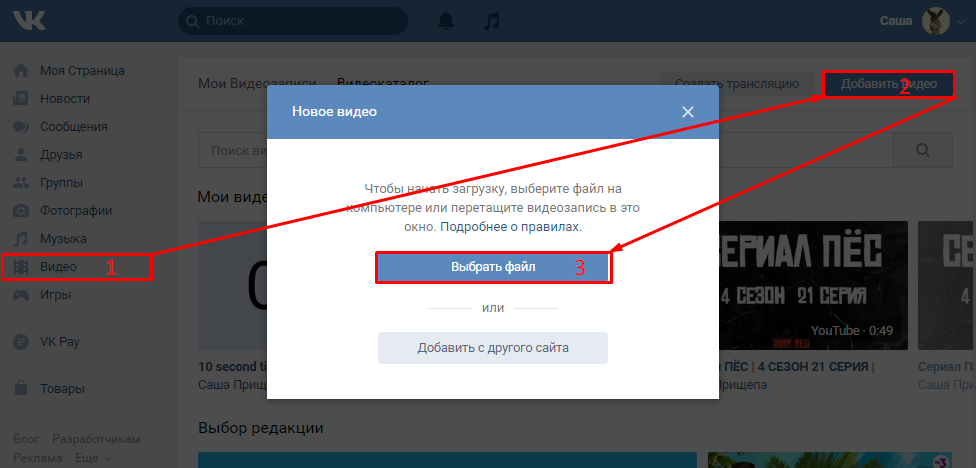 Это также позволяет вам напрямую добавить целую папку для одновременного импорта нескольких видео. После импорта видео вы можете продолжить подключение поддерживаемых сервисов, чтобы вы могли быстро загружать в них видео. Помните, что этот загрузчик видео также поддерживает загрузку фотографий в Facebook, VK и Amazon S3.
Это также позволяет вам напрямую добавить целую папку для одновременного импорта нескольких видео. После импорта видео вы можете продолжить подключение поддерживаемых сервисов, чтобы вы могли быстро загружать в них видео. Помните, что этот загрузчик видео также поддерживает загрузку фотографий в Facebook, VK и Amazon S3.
После импорта файлов в это загруженное видео вы можете выбрать один файл или несколько файлов для совместного использования одновременно из списка. Процесс загрузки видео на Facebook, YouTube, VK, Amazon S3 и FTP очень похож, за исключением нескольких дополнительных параметров, которые вы получаете при загрузке файла в Facebook, VK, YouTube и Amazon S3.Итак, чтобы облегчить вам использование этого средства загрузки видео, позвольте мне объяснить, как
Где загружать видео | Обзор сайтов для обмена видео
По мере увеличения количества сайтов для обмена видео поиск лучшего способа публикации видео в сети может вызывать затруднения. Но не волнуйтесь — мы проделали за вас тяжелую работу.
Принимаемые форматы файлов различаются от службы к службе — некоторые даже рекомендуют определенный формат видео и разрешение для достижения наилучшего качества в Интернете.В наших таблицах вы найдете необходимые форматы и характеристики каждого сайта.
Где делиться видео:
Обзор услуг видеохостинга
Мы сравнили различные платформы на основе их популярности, простоты использования, ограничений размера файла, гибкости формата и возможностей загрузки, публикации или подкаста ваших видео. Затем мы сгруппировали сайты в соответствии с преимуществами, которые они предлагают своим посетителям.
Лучшие сайты для публикации развлекательных видео
Если вам нужно большое количество зрителей, вы попали в нужное место.Сайты, представленные ниже, представляют собой огромные развлекательные центры с множеством функций сообщества и вариантов распространения видео.
Лучшие сайты для обмена домашним видео с семьей и друзьями
«Что, если я просто хочу поделиться домашним видео с семьей и друзьями?» ты спрашиваешь. Вероятно, вы ищете удобную регистрацию и навигацию, а также возможности публикации и загрузки. Указанные ниже сайты имеют давнюю репутацию за предоставление гибких и простых в использовании услуг.
Вероятно, вы ищете удобную регистрацию и навигацию, а также возможности публикации и загрузки. Указанные ниже сайты имеют давнюю репутацию за предоставление гибких и простых в использовании услуг.
Лучшие сайты для монетизации ваших видео
Если вы хотите монетизировать исходный контент, посетите указанные ниже сайты. А если вы ищете услуги видеохостинга для своего блога или бизнес-сайта, ознакомьтесь с этой статьей .
Есть также много других платформ, предлагающих услуги видеохостинга, например blip.tv, MySpace Videos, JayCut, Revver, Viddler и Videosprout. Мы не включили их сюда, потому что они менее популярны, но вы все равно можете их проверить — некоторые из них могут быть именно тем, что вы ищете.
Последнее предупреждение: не игнорируйте мелкий шрифт. Ознакомьтесь с Условиями использования сайтов. Большинство бесплатных сервисов обмена видео предоставляют себе лицензию на монетизацию и рекламу загруженного вами контента любым доступным им способом, что не поможет вам, если вы пытаетесь заработать на своих видео.
Как загрузить видео на Youtube от начала до конца
Более 1,5 миллиарда пользователей входят в систему и смотрят видео на YouTube каждый месяц.
Это одна из важных причин, по которой создание видео для вашей аудитории на YouTube может быть очень полезным занятием для вашего малого бизнеса или некоммерческой организации.
Другой заключается в том, что, обмениваясь видео, которые вдохновляют, просвещают или развлекают, вы можете создать сообщество и привлечь больше людей, говорящих о вашем бизнесе.
Но прежде чем вы сможете начать использовать YouTube в своих интересах, вам сначала нужно изучить основы.
В этом посте мы расскажем, как загрузить видео на YouTube, а также познакомим вас с некоторыми ценными функциями, которые YouTube может предложить.
Начните бесплатную 60-дневную пробную версию сегодня. Узнайте больше о нашей 60-дневной бесплатной пробной версии по электронной почте.Взгляните на приведенную ниже инфографику от наших друзей из Venngage Infographic Maker для быстрого визуального изложения!
Инфографика: Как загрузить видео на YouTube от начала до конца
Начало работы
Первое, что вам нужно сделать, это войти на YouTube. Для этого вам необходимо создать учетную запись Google, если у вас ее еще нет. Ваш аккаунт Google можно использовать для YouTube, Google Мой бизнес, Gmail и любых других платформ YouTube.
Для этого вам необходимо создать учетную запись Google, если у вас ее еще нет. Ваш аккаунт Google можно использовать для YouTube, Google Мой бизнес, Gmail и любых других платформ YouTube.
Выбор файла
После входа на YouTube нажмите кнопку со стрелкой загрузки в правом верхнем углу страницы.Оттуда вы попадете на страницу загрузки.
Настройки конфиденциальности
Различные типы видео должны иметь разные типы конфиденциальности на вашем канале YouTube.
Важно настроить конфиденциальность перед загрузкой видео, которые вы не хотите, чтобы они были общедоступными или отображались на вашем канале.
Вот разбивка того, что означает каждый параметр конфиденциальности:
- Общедоступный: Любой может увидеть ваше видео, оно может отображаться как предлагаемое видео и будет указано в разделе Видео на вашем канале.Видео, которыми вы делитесь с целью обучения, взаимодействия в социальных сетях, продвижения вашего бренда или ознакомления аудитории с вашим бизнесом или сообществом, лучше всего обслуживает общедоступная настройка.

- Не в списке: Это означает, что его могут смотреть только люди, у которых есть ссылка на видео. Когда кто-то щелкает раздел видео на вашем канале YouTube, видео не будет обнаружено. Видео не в списке не отображаются в предлагаемых просмотрах YouTube или в результатах поиска YouTube. Использование настройки конфиденциальности «Не в списке» позволяет вам делиться определенными видео только с теми людьми, которые сочтут это актуальным.
- Личное: Видео с настройкой Личное доступны только вам и выбранным вами пользователям для просмотра видео. Личные видео не отображаются на вашем канале и недоступны для всех пользователей.
- Запланировано: Эта настройка конфиденциальности загружает видео на ваш канал, но делает так, чтобы видео не было видно публике до даты и времени, выбранных вами во время загрузки. Этот параметр позволяет планировать видеокампанию или серию без необходимости загружать каждое видео по отдельности.

После того, как вы выбрали конфиденциальность, нажмите кнопку с большой стрелкой и выберите видео, которое вы хотите загрузить из своих файлов, или просто перетащите файл.
Совет. Для вашего канала лучше всего подходят HD-видео. Вы хотите загрузить видео с размерами 1920 × 1080 или 1280 × 720. Четкое и четкое видео создает у людей впечатление, что вы профессионал и к вашему контенту следует относиться серьезно.
Загрузка
Пока видео загружается на ваш канал, вы можете видеть его прогресс в строке состояния.После загрузки видео необходимо обработать. Вы также можете увидеть прогресс в строке состояния.
Название, описание и теги
Ваш заголовок — самая важная часть информации, которую вы предоставляете о своем видео.
Вы хотите, чтобы название вашего видео было релевантным, и вы должны помнить, что люди могут искать. Вы не хотите, чтобы название было расплывчатым или чтобы кому-то было сложно понять, о чем ваше видео.
Заголовок — это то, что Google больше всего ценит при ранжировании вашего видео на странице результатов поиска.
Также важно добавлять описания и теги к вашим видео. Вы хотите включить в описание ключевые слова, которые помогут вашему видео занять более высокий рейтинг в результатах поиска. Чем больше релевантной информации вы предоставите YouTube в своем описании, тем лучше они смогут его оценить.
Совет. Во время загрузки видео, если у вас установлена конфиденциальность для всех, вы можете отключить кнопки Facebook и Twitter, чтобы автоматически публиковать свое видео в этих сетях после завершения загрузки.
Эскизы
YouTube создает для вас три варианта эскизов изображений. Миниатюра будет отображаться на вашем канале, в плейлистах, предлагаемых превью видео, а также везде, где ваше видео встроено.
Если вам не нравится ни один из вариантов, созданных YouTube, вы можете создать собственное изображение для использования. Рекомендуемый размер этих изображений — 1280 × 720 пикселей. Будьте изобретательны с миниатюрой изображения; он должен передавать суть вашего видео и выглядеть профессионально.
Будьте изобретательны с миниатюрой изображения; он должен передавать суть вашего видео и выглядеть профессионально.
Чтобы загрузить собственный эскиз, нажмите кнопку «Пользовательский эскиз».
Страница вашего видео на YouTube
Теперь, когда вы загрузили свое видео, вы можете перейти на соответствующую страницу YouTube. Теперь у вашего видео есть собственный URL-адрес, по которому пользователи могут лайкать, комментировать и делиться вашим видео.
На странице видео вы также можете получить доступ к настройкам, улучшениям, аудио, аннотациям и скрытым субтитрам. Вы также можете просмотреть видеоаналитику или перейти в менеджер видео вашего канала с этой страницы.
Эта страница также служит отправной точкой для совместного использования в социальных сетях (на тринадцати платформах). Он предоставляет код для встраивания вашего видео и возможность отправить видео кому-нибудь по электронной почте прямо со страницы видео.
Совет . Хотите, чтобы ваш канал Youtube выглядел профессионально? Обновите баннер своего канала Youtube, используя конструктор баннеров Youtube.
Хотите, чтобы ваш канал Youtube выглядел профессионально? Обновите баннер своего канала Youtube, используя конструктор баннеров Youtube.
Вы успешно загрузили видео на YouTube! Что теперь?
Есть несколько вещей, которые вы можете сделать, чтобы получить максимальную отдачу от вашего видео, например, добавление аннотаций, поощрение пользователей к подписке на ваш канал, привязка вашей учетной записи Google к вашему каналу YouTube и многое другое.
Вы также захотите погрузиться в аналитику для каждого из ваших видео, чтобы узнать, на какой тип контента ваша аудитория реагирует больше всего. Вы можете многое узнать о своей аудитории по цифрам, которые они генерируют на YouTube.
Помните, YouTube — это социальный канал, и ваши видео должны это отражать. Не отпугивайте людей от своего малого бизнеса или некоммерческой организации, просто пытаясь продать им на YouTube. Вместо этого предоставьте им интересный контент, который заставит их захотеть вернуться и снова!
Примечание редактора : этот пост был обновлен для обеспечения актуальности и точности.



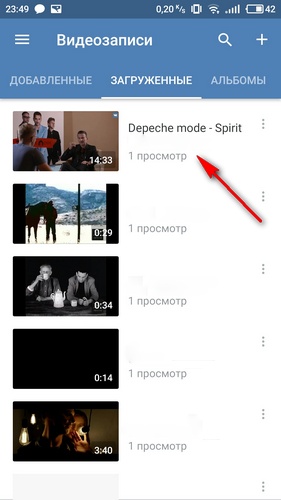
 Так, ежедневно администрация таких сообществ выкладывает там множество записей, что позволяет, например, зарабатывать деньги на группе, так как такие видео пользуются большой популярностью.
Так, ежедневно администрация таких сообществ выкладывает там множество записей, что позволяет, например, зарабатывать деньги на группе, так как такие видео пользуются большой популярностью.